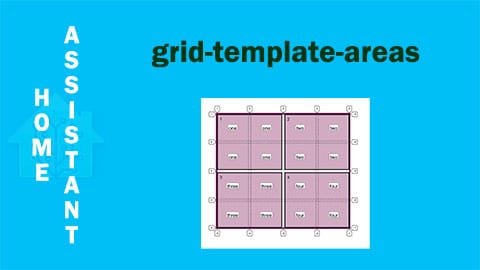
Cuando hablamos de grid-template-areas, nos estamos refiriendo a la cuadrícula. Puede ser la cuadrícula de toda la página o en el caso que hemos visto en esta página, en la Button Card, la cuadrícula de una tarjeta de Home Assistant. Vamos a ver un poco más y a base de ejemplos cómo configurar esta cuadrícula.
Para obtener una descripción general rápida del atributo grid-template-areas, el siguiente ejemplo. Esto debería ayudarle a comenzar:
- grid-template-areas: '"i n s" "i n s" "i n l"'- (i) Imagen
- (n) nombre
- (s) estado
- (l) etiqueta
Si tomamos el valor y lo orientamos en filas y columnas, comienzas a ver el resultado final.
"i n s"
"i n s"
"i n l"El producto final dará como resultado el siguiente diseño de cuadrícula

Índice
Algunos ejemplos grid-template-areas:
etiqueta en la parte superior:
styles:
grid:
- grid-template-areas: '"l" "i" "n" "s"'
- grid-template-rows: min-content 1fr min-content min-content
- grid-template-columns: 1fricono en el lado derecho (sobrecargando un diseño existente):
- type: 'custom:button-card'
entity: sensor.sensor1
layout: icon_state_name2nd
show_state: true
show_name: true
show_label: true
label: label
styles:
grid:
- grid-template-areas: '"n i" "s i" "l i"'
- grid-template-columns: 1fr 40%Botones similares a Apple Homekit:
- type: custom:button-card
entity: switch.skylight
name: <3 Apple
icon: mdi:fire
show_state: true
styles:
card:
- width: 100px
- height: 100px
grid:
- grid-template-areas: '"i" "n" "s"'
- grid-template-columns: 1fr
- grid-template-rows: 1fr min-content min-content
img_cell:
- align-self: start
- text-align: start
name:
- justify-self: start
- padding-left: 10px
- font-weight: bold
- text-transform: lowercase
state:
- justify-self: start
- padding-left: 10px
state:
- value: 'off'
styles:
card:
- filter: opacity(50%)
icon:
- filter: grayscale(100%)Sígueme a Youtube

